Jak znovu vytvořit index hledání aplikace Outlook 2013
Při migraci e-mailů někdy dochází k obnově PSTsoubory a povolení dalších poštovních schránek, může index vyhledávání v aplikaci Outlook selhat při aktualizaci nebo dokonce může dojít k poškození. Toto se nestává příliš často, ale pokud často přesouváte e-maily mezi různými počítači, šance se drasticky zvyšují. Většinu problémů s indexem vyhledávání lze vyřešit odstraněním a opětovným vytvořením, takže to udělejme!
V aplikaci Outlook 2013 klikněte na stuhu Soubor a poté vyberte Možnosti.
Jakmile se zobrazí okno Možnosti aplikace Outlook, klikněte v levém sloupci na kartu Hledat.

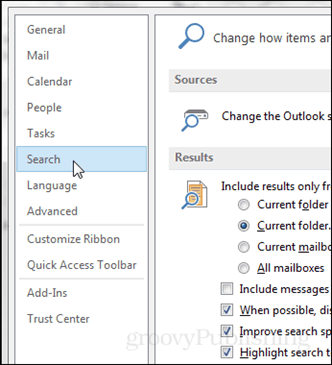
Na pravé straně pravého panelu klikněte na tlačítko Možnosti indexování.
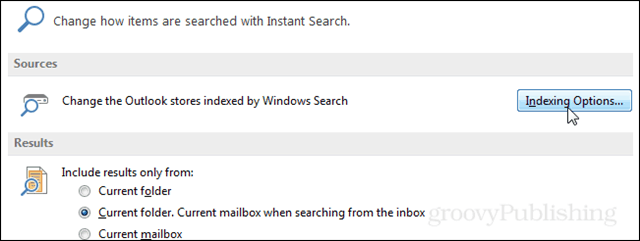
Mělo by se objevit další menší okno s názvem Možnosti indexování. Klikněte zde na tlačítko Upřesnit. Poznámka: To může vyžadovat oprávnění správce.
Na výchozí kartě Nastavení indexu klikněte na tlačítko Znovu vytvořit.
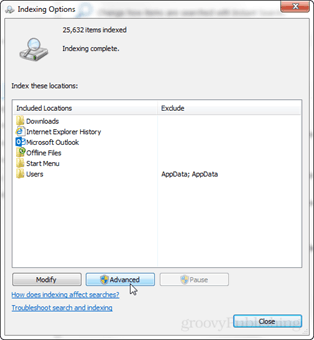
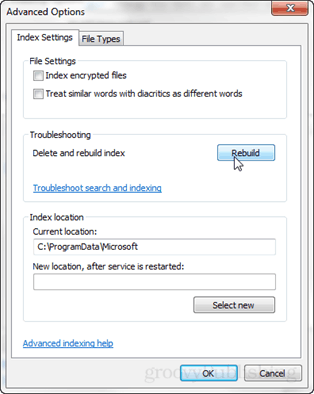
Aplikace Outlook se zobrazí upozornění s upozorněním, že dokončení sestavení indexu může trvat dlouho. Také, zatímco se index obnovuje, vyhledávání pravděpodobně nebudou fungovat. Klepnutím na tlačítko OK zahájíte opětovné sestavení.
Neexistuje nastavený způsob, jak určit, kolik času bude trvat vytvoření indexu. Liší se v závislosti na počtu e-mailů, velikosti souboru a výkonu počítače.

Zpět v okně Možnosti indexování stavbude aktualizována nahoře. Měl by začínat zobrazováním aktuálně indexovaných položek a stavem indexového kurzu pod ním. Pokud máte na pozadí spuštěny jiné aplikace, zobrazí se zpráva s nápisem „rychlost indexování je snížena v důsledku činnosti uživatele.“
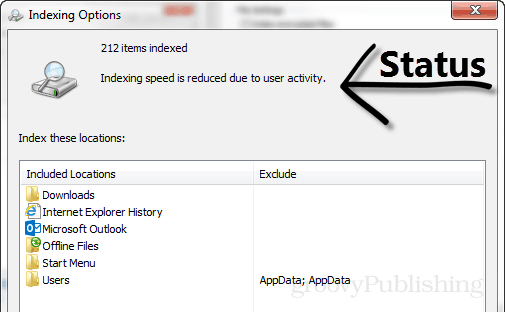
Jakmile aplikace Outlook dokončí vytváření indexu, bude ve stavovém okně uvedeno, že indexování je dokončeno.










Zanechat komentář